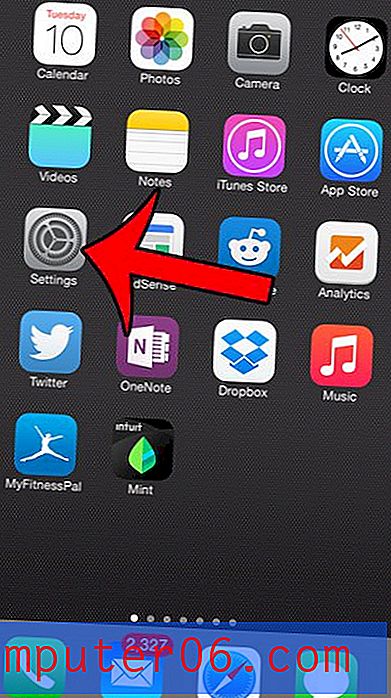Kuidas pilti põrutada Powerpoint 2010-s
Powerpoint 2010 on programm, kus peate publiku tähelepanu köitmiseks looma materjali. See kehtib eriti nende vaatajaskondade kohta, kes võivad vaadata palju Powerpointi esitlusi ja on neile meeleheaks muutunud. Üks tõhus viis esitluse silmapaistvaks muutmiseks on lisada slaididele veidi liikumist. Selle efekti saavutamiseks võite manustada slaidiseanssi Youtube'i esitluse või lisada piltidele mõne animatsiooni. Powerpoint 2010-l on mitmeid erinevaid animatsioone, millega saate katsetada, kuid üks minu lemmikuid on kopsakas animatsioon. Powerpoint 2010 abil pildi tagasipõrkeldamise õppimisel saate juhtida tähelepanu pildile, mida soovite esile tõsta, pakkudes samal ajal pausi monotoonsusele, mis sageli kaasneb Powerpointi slaidiesitlusega.
Bounce-animatsiooni rakendamine rakenduses Powerpoint 2010
Powerpoint 2010-l on oma pildi muutmiseks üllatavalt palju võimalusi. Mõnda pildi redigeerimist saate otse Powerpointi kaudu teha menüü Pilditööriistad - Vorming abil, kuid kui te ei soovi pildi välimust tegelikult muuta, on hea viis pildi tegemiseks põrkeanimatsiooni abil välja paistma.
1. samm: avage Powerpointi slaidiseanss, mis sisaldab pilti, mida soovite põrgatama.
2. samm: klõpsake koputavat pilti sisaldava akna vasakus servas asuval slaidil ja klõpsake siis slaidil olevat kujutist nii, et see oleks valitud.
3. samm: klõpsake akna ülaosas vahekaarti Animatsioonid .

4. samm: akna ülaosas asuva lindi jaotises Täpsem animatsioon klõpsake rippmenüüd Lisa animatsioon .
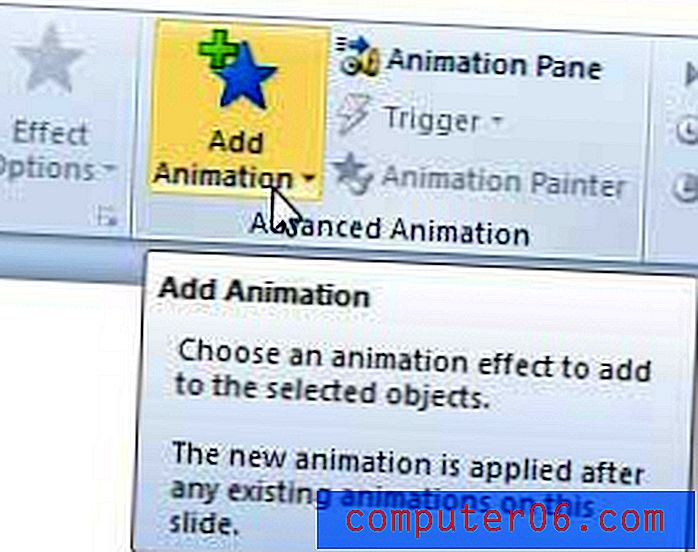
5. samm. Klõpsake menüü jaotises Sissepääs suvandit Põrge . Powerpoint peaks siis üks kord animatsiooni tegema, mis võimaldab teil näha, kuidas efekt välja näeb.
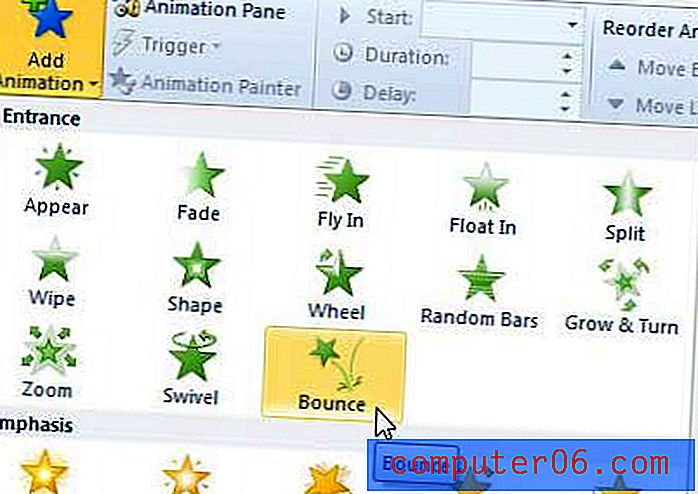
6. samm: klõpsake lindi jaotises Ajastus paremal pool asuvat rippmenüüd Start ja seejärel valige, millal soovite põrkeanimatsiooni alustamist.
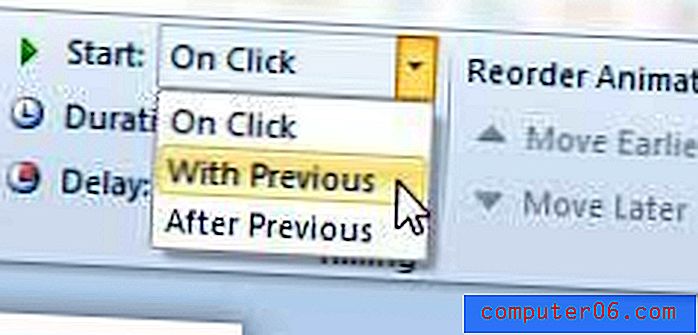
Selle jaotise suvandeid saate konfigureerida ka animatsiooni kestuse ja viivituse kohandamiseks.